Di Linux, kita dapat mengonversi format file gambar dari PNG ke JPG dan JPG ke PNG dengan beberapa alat baris perintah. Ini akan membantu mengompresi ukuran gambar dan memuat gambar lebih cepat.
Ada berbagai alat baris perintah yang dapat digunakan untuk tujuan tersebut. Beberapa alat tersebut adalah Konversi yang merupakan anggota alat ImageMagick. Perintah Mogrify juga dapat digunakan untuk mengonversi format gambar seperti itu.
Pertama, instal paket yang diperlukan dengan menggunakan perintah berikut:
$ sudo apt install imagemagick
Di sini, kita akan menggunakan alat baris perintah konversi. Sintaks dasar untuk perintah convert adalah sebagai berikut:
$ convert [input-option] input-file [output-option] output-file
Metode yang berbeda untuk mengonversi PNG ke JPG dan JPG ke PNG dibahas di bawah ini:
Cara mengonversi PNG ke JPG dengan perintah “ls” dan “xargs”
Di sini, perintah “ls” akan mencantumkan semua gambar jpg dan bantuan xargs untuk membangun dan menjalankan perintah konversi.
Untuk mengonversi JPG ke PNG
$ ls -1 *.jpg | xargs -n 1 bash -c 'convert "$0" "${0%.jpg}.png"' Untuk mengonversi PNG ke JPG
$ ls -1 *.png | xargs -n 1 bash -c 'convert "$0" "${0%.png}.jpg"' Di sini,
-1 =Bendera ini memberi tahu “ls” untuk mencantumkan 1 gambar per baris
-n =Digunakan untuk menentukan jumlah maksimum argumen. Di sini 1 digunakan.
-c =Memberi tahu bash untuk menjalankan perintah yang disediakan.
${0%.jpg}.png =Digunakan untuk mengatur nama gambar yang baru dikonversi dan tanda % digunakan untuk menghapus ekstensi file lama.
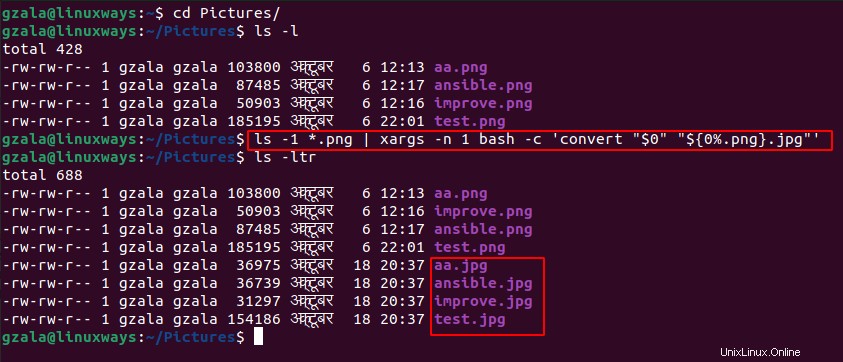
Anda dapat melihat bahwa kami telah berhasil mengonversi format png ke jpg dengan perintah di atas. Anda juga dapat mengonversi jpg ke png dengan menggunakan perintah di atas.
Cara mengonversi PNG ke JPG dengan Shell Script
Kami akan menulis skrip kecil untuk mengubah png ke jpg dan sebaliknya. Script seperti itu akan terlihat lebih jelas. Misalnya:
#!/bin/bash
for image in *.png; do
convert "$image" "${image%.png}.jpg"
echo "image $image converted to ${image%.png}.jpg"
done
exit 0 Sekarang simpan sebagai test.sh dan jalankan perintah seperti di bawah ini untuk membuatnya dapat dieksekusi. Sekarang buka direktori tempat gambar Anda disimpan dan jalankan skripnya.
Anda juga dapat mengonversi dari jpg ke png dengan sedikit perubahan pada skrip di atas.
$ sudo chmod +x test.sh
$ ./test.sh
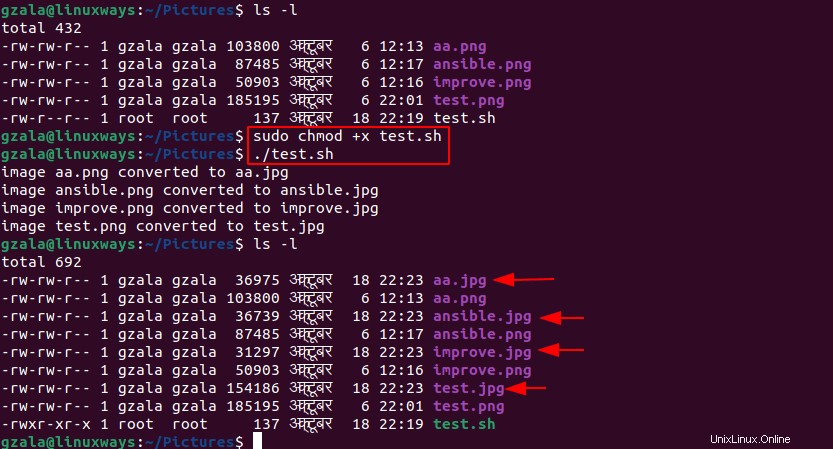
Anda dapat melihat bahwa kami telah berhasil mengonversi format png ke jpg dengan perintah di atas. Anda juga dapat mengonversi jpg ke png dengan menukar ekstensi .png dan .jpg.
Cara mengonversi JPG ke PNG dengan memperkecil ukuran gambar
Untuk mengubah format gambar dari jpg ke png dengan memperkecil ukuran gambar, jalankan perintah berikut.
Misalnya:
$ convert test.jpg -resize 40% test.png
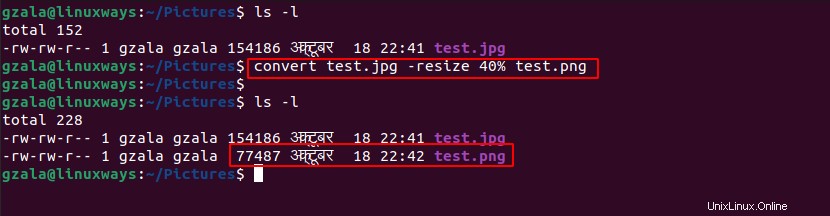
Di sini, Anda dapat melihat bahwa kami telah mengonversi jpg ke png dengan ukuran gambar yang diperkecil.
Kesimpulan:
Pada artikel ini, kita mempelajari cara mengonversi ekstensi gambar dari png ke jpg dan sebaliknya dengan menggunakan alat baris perintah yang berguna seperti alat konversi baris perintah. Terima kasih!